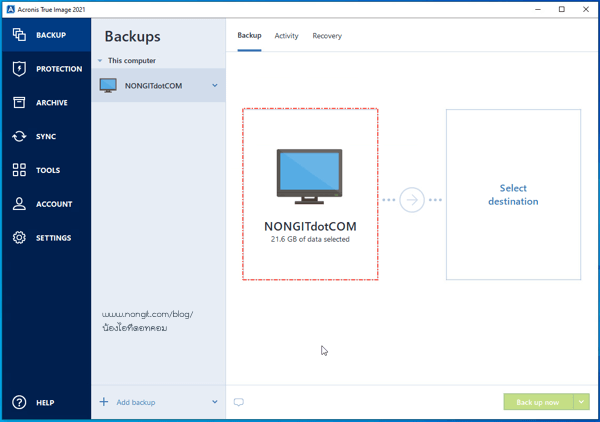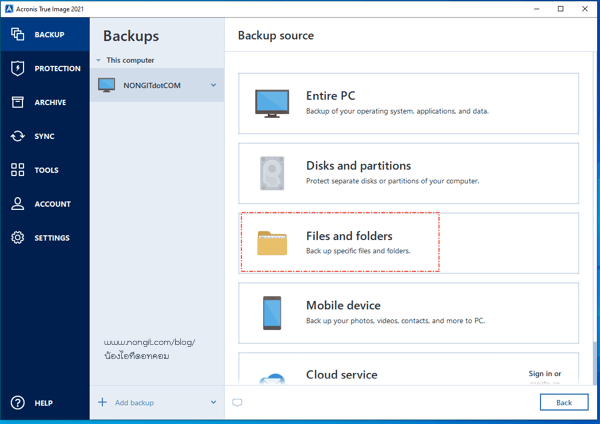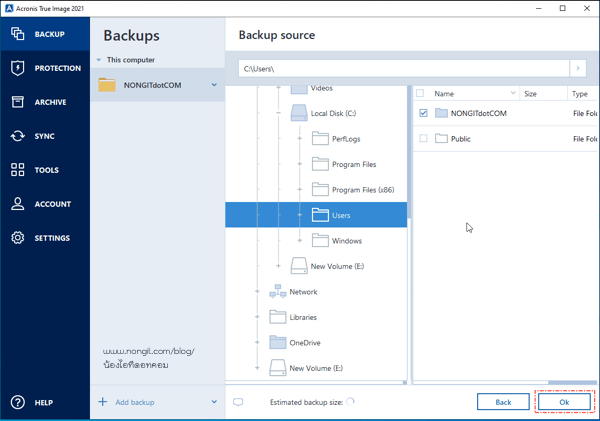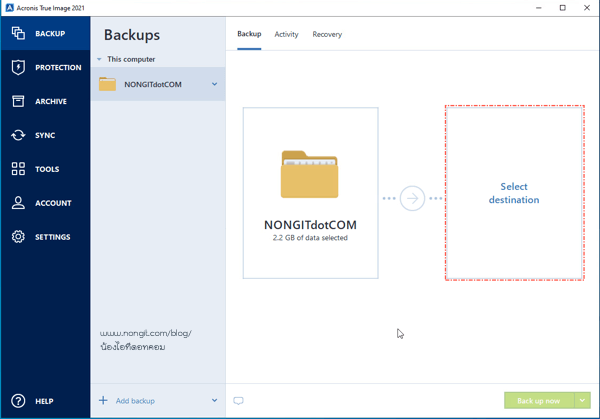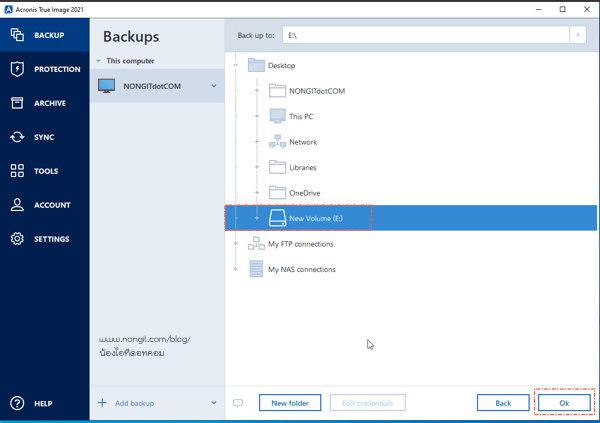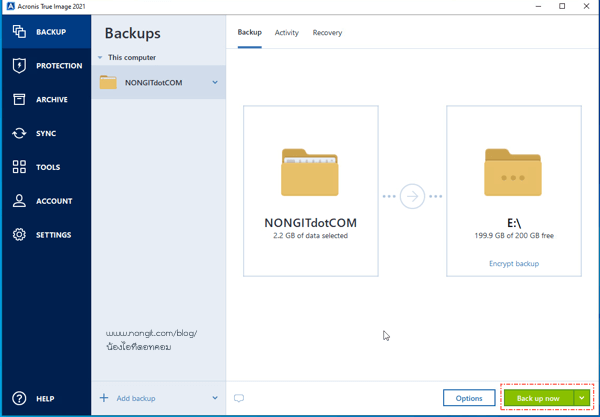หลายคนที่ใช้คอมพิวเตอร์ก็เพื่มทำงาน หากมีการเก็บข้อมูลที่สำคัญมากก็ต้อง สำรองข้อมูล ใน Windows 10/11 ไว้อยู่ด้วยดังนั้นจึงเอาวิธีใช้ Acronis True Image มาเป็นตัวอย่าง ซึ่งอย่างน้อยควรจมีทำทุก 1 เดือน หรือ 3 เดือนครั้ง ขึ้นกับความสะดวกของแต่ละคน โดยการ Backup ก็ควรจะเก็บไว้นอกเครื่อง
วิธีการใช้ Acronis True Image 2021 สำรองข้อมูลใน Windows 10/11 เก็บไว้
โดยตัวอย่างนี้สามารถนำไปใช้กับ Acronis True Image ได้กับ 2017, 2019, 2020 ทุกเวอร์ชั่น ซึ่งมีเมนูที่เหมือนกันเกือบทุกอย่าง
1. เปิดโปรแกรม Acronis True Image ที่ติดตั้งไว้อยู่แล้วในเครื่อง
2. ที่หน้าต่างของโปรแกรมจะแสดงชื่อเครื่องคอมไว้อยู่ ภายใต้หัวข้อ Backup ให้คลิกเลือก Add Backup
3. จากนั้นให้ทำการ เลือกรูปแบบที่ต้องการใช้งาน ตามตัวอย่างนี้จะเลือก Files and folders คือสำรองไว้แค่ Folder Users ที่อยู่ในไดร์ฟ C เท่านั้น
- Entire จะเป็นการสำรองข้อมูลทุกไดร์ฟ ซึ่งรวมทั่งระบบ Windows, โปรแกรมที่ติดตั้งและตั้งค่าไว้ และข้อมูล personal (desktop, photos, music, documents) และอื่นๆ
- Disks and partitions จะเป็นการเลือกเฉพาะไดร์ฟ ได้ เช่น ไดร์ฟ C, D, E จะเลือกแค่ 1 ไดร์ฟ หรือหลายไดร์ฟก็ได้
- Files and folders จะเป็นการระบุสำรองไว้เพียงบางไฟล์หรือโฟลเดอร์เท่านั้น
4. คลิกเลือกข้อมูลที่ต้องการสำรองไว้ แล้วคลิก Ok
5. คลิกที่ Select destination เพื่อกำหนดที่เก็บไฟล์
5. ระบุว่าเราจะเก็บไฟล์สำรองนี้ไว้ที่ไหนโดยคลิก Browse… ซึ่งต้องไม่ใช่ไดร์ฟที่จะสำรอง ดังนั้นเราต้องมีไดร์ฟ D, E หรือหากว่ามี Hard Disk External เชื่อมต่ออยู่ก็ให้เลือกไป แต่หากว่าเลือก Backup แบบ Entire แนะนำว่าต้องใช้ Hard Disk External เท่านั้น
5. เมื่อกำหนดเสร็จแล้วก็คลิกปุ่ม Back up now
รอจนโปรแกรมทำงานจนเสร็จ ก็จะได้ไฟล์ .tib เก็บไว้แล้ว เมื่อต้องการใช้งานข้อมูลอีกครั้งก็ให้ Recrovery กลับมาใช้งานอีกครั้งโ้วยโปรแกรม Acronis True Image เช่นเดียวกัน
ตรวจสอบข้อมูลเพิ่มเติมได้ที่ https://www.acronis.com/en-us/support/documentation/ATI2021/index.html#16986.html